Книга: Собираем компьютер своими руками
15.2. Настройка соединения с Интернетом
15.2. Настройка соединения с Интернетом
Обычно для подключения к Интернету используется аналогово-цифровой или ADSL/xDSL-модем, причем последний предпочтительнее, поскольку предоставляет достаточную комфортность работы.
Неважно, какого типа модем вы используете, – подключение к Интернету в Windows Vista настраивается одинаково.
Для создания подключания выполните команду Пуск ? Подключение. Появится окно мастера подключений к сети (рис. 15.1).
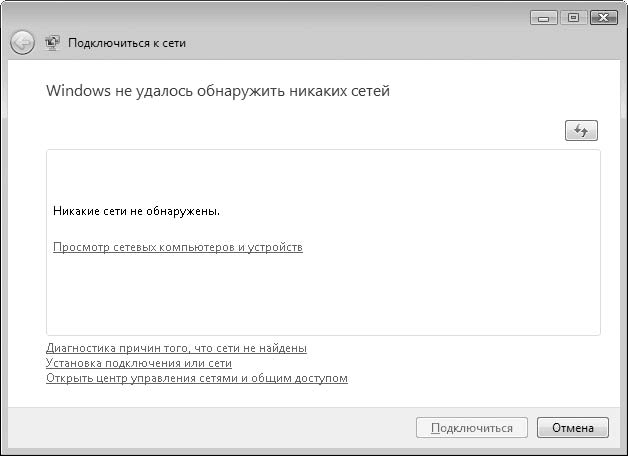
Рис. 15.1. Мастер новых подключений
Содержимое окна может быть разным. В данном случае компьютер не имеет подключения к локальной сети или это подключение не настроено, поэтому мастер сообщил, что сетей не обнаружено.
Далее перейдите по ссылке Установка подключения или сети в нижней части окна. Откроется окно, в котором мастер предложит выбрать вариант создания подключения. Выберите первый, то есть Подключение к Интернету и нажмите кнопку Далее для продолжения(рис. 15.2).
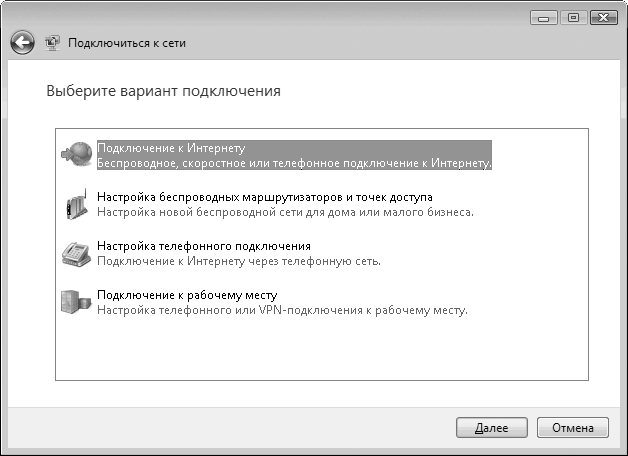
Рис. 15.2. Выберите вариант Подключение к Интернету
В следующем окне нужно определить способ подключения к Интернету. На этом этапе можно выбрать коммутируемое подключение, если хотите использовать аналогово-цифровой модем, или высокоскоростное, если планируете использовать xDSL-модем или кабельное подключение (рис. 15.3).
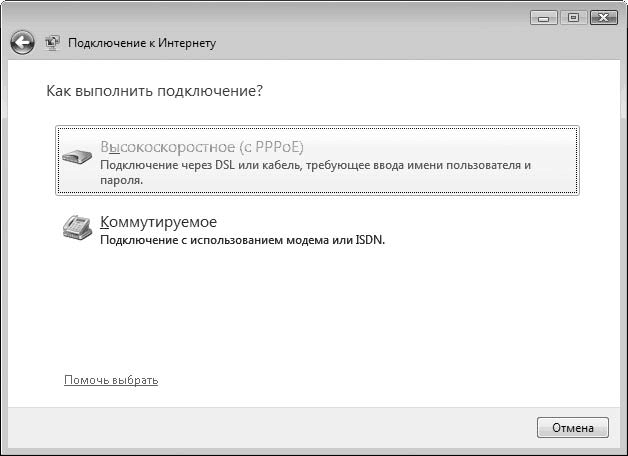
Рис. 15.3. Выбор способа подключения
Предположим, для подключения к Интернет используется ADSL-модем. В этом случае выберите пункт Высокоскоростное. Появится окно (рис. 15.4), в котором необходимо указать имя пользователя, пароль доступа, название подключения и другие параметры. После ввода информации нажмите кнопку Подключить.
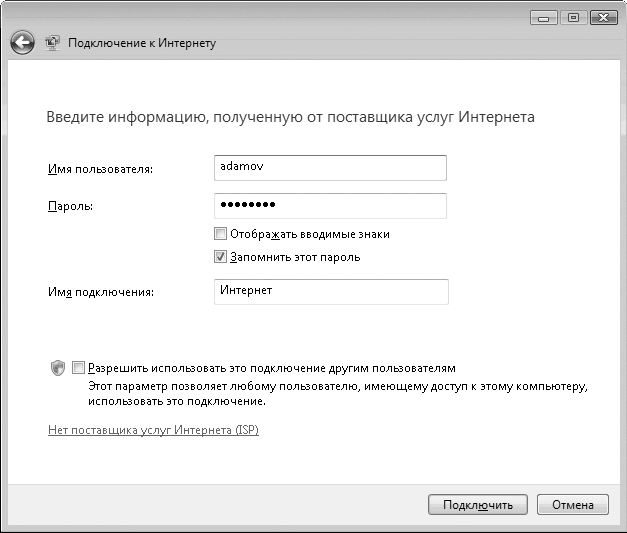
Рис. 15.4. Укажите параметры подключения
После этого мастер попытается подключиться к Интернету с указанными параметрами. Результатом может быть удачное подключение либо сообщение о том, что установить подключение не удалось.
Во втором случае не следует паниковать, поскольку для подключения часто необходимо дополнительно настраивать IP-адрес, а ткже другие параметры. Если произошла вторая ситуация, в появившемся окне выберите Все равно создать это подключение.
В результате появится окно (рис. 15.5), сообщающее о том, что подключение создано. Теперь при выполнении команды Пуск ? Подключение в списке вы будете выбирать созданное подключение. Чтобы использовать его, выделите его и нажмите кнопку Подключить.
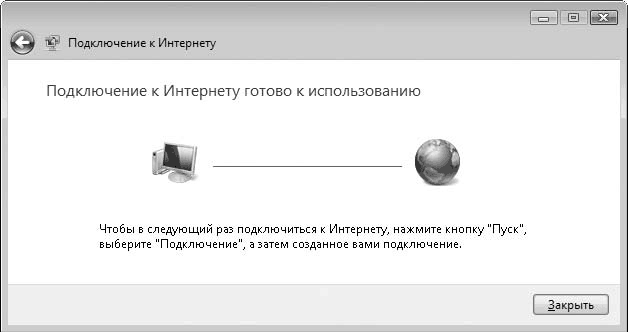
Рис. 15.5. Подключение создано
Далее появится окно созданного подключения (рис. 15.6).
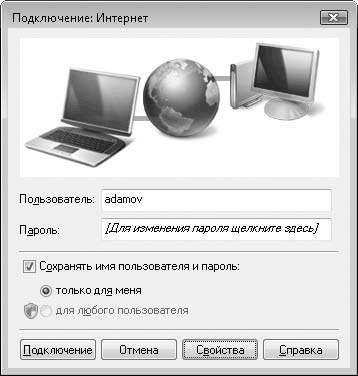
Рис. 15.6. Окно созданного подключения
С помощью кнопки Свойства можно настроить IP-протокол (см. подраздел «Настройка IP-протокола» главы 14). Для подключения к Интернету нажмите кнопку Подключение.
- Способы подключения к Интернету
- Диагностика и устранение проблем при подключении к Интернету
- Глава 8 DSL-соединение с Интернетом
- 8.3.1. Настройка с помощью Network Manager
- 5.4. Настройка локальной сети. Подключение к Интернету по выделенному каналу
- 5.4.3. Настройка соединения с Интернетом
- 5.4.2. Настройка локальной сети в Windows Vista и Windows 7
- Глава 11. Соединения точка-точка и ретрансляторы
- Настройка учетных записей пользователей
- 2. Операции декартового произведения и естественного соединения
- 4. Варианты операций соединения
- 5. Операции внутреннего соединения.




